Hoe Python en Pip op Windows te laten werken
Wilt u een Python-interpreter op uw Windows 10- of 11-pc laten werken? Leer hoe u Python op Windows kunt laten werken met deze eenvoudige zelfstudie.
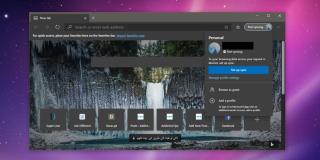
Chromium Edge heeft bijna alle functies die Chrome heeft. Het mist de diepe Google Service-integratie die Chrome heeft, maar het stelt gebruikers nog steeds in staat om meerdere profielen te maken en in feite afzonderlijke instanties van de browser uit te voeren. Alles in deze profielen staat los van elkaar en gegevens kunnen worden gesynchroniseerd via een Microsoft-account. Wanneer u Edge installeert, wordt er standaard één profiel aan toegevoegd en u kunt er zoveel toevoegen als u wilt. De profielen hebben elk hun eigen naam, maar u kunt de naam niet selecteren wanneer u een nieuw profiel aanmaakt. U moet deze later wijzigen als u de standaardprofielnaam niet wilt gebruiken. Hier leest u hoe u de profielnaam in Chromium Edge kunt wijzigen.
Profielnaam wijzigen in Chromium Edge
Open Chromium Edge en klik rechtsboven op de profielnaam/het pictogram. Klik in het menu dat opent op 'Profielinstellingen beheren'. U kunt ook het volgende in de URL-balk invoeren en op Enter tikken.
edge://instellingen/profielen
Op deze pagina wordt de huidige profielnaam weergegeven en aan welk Microsoft-account het is gekoppeld. In de onderstaande schermafbeelding is de profielnaam 'Persoonlijk'. Klik op de meer opties, dwz de knop met drie stippen naast 'Afmelden' en selecteer Bewerken in het menu.
In het geopende venster kunt u de huidige profielnaam wijzigen in alles wat u maar wilt. Als je wilt, kun je ook de profielfoto voor het profiel wijzigen. Klik op 'Update' en de naam wordt gewijzigd.
Mocht je je dit afvragen: Microsoft heeft ervoor gekozen om de manier waarop nieuwe profielen worden gemaakt in Chromium Edge te wijzigen. In Google Chrome hebben gebruikers de mogelijkheid om de naam van het profiel in te stellen wanneer ze het maken. Edge doet het met standaardnamen, maar geeft gebruikers de mogelijkheid om deze later te wijzigen. In schril contrast hiermee staat Google Chrome gebruikers niet toe de naam van een profiel te wijzigen nadat het is gemaakt, ook al gebruiken de profielmappen deze namen niet.
Chromium lijkt veel op Google Chrome, maar het is geen exacte replica. In feite zijn er enkele verschillen tussen Chromium en Chrome en de meeste browsers die Chromium gebruiken, passen het zeker aan en voegen functies toe en verwijderen ze. Opera is een voor de hand liggend voorbeeld, dus je kunt Microsoft niet kwalijk nemen voor het maken van deze wijziging. In feite is dit een verbetering aangezien gebruikers terug kunnen gaan en de naam van een profiel kunnen wijzigen wanneer ze maar willen.
Wilt u een Python-interpreter op uw Windows 10- of 11-pc laten werken? Leer hoe u Python op Windows kunt laten werken met deze eenvoudige zelfstudie.
Google verandert de Chrome-browser om het moeilijker te maken om advertenties in Windows te blokkeren. Met Adguard kunt u deze wijzigingen omzeilen.
Wanneer je Minecraft gaat spelen, of een nieuwe wereld in Minecraft begint, is een van de eerste dingen die je gaat doen een klein huis bouwen. Dat zal het niet zijn
Wilt u een gemakkelijke manier om verbinding te maken met uw Windows Server via internet of uw thuisnetwerk? Leer hoe u verbinding kunt maken met Anydesk.
Hulp nodig om naar het BIOS van uw Windows 11-pc te gaan? U vindt hier drie verschillende methoden om dat op uw pc te doen
U kunt uw Airpods aansluiten op uw Windows-pc, vooral een die op Windows 11 draait. Klik hier voor een korte tutorial over hoe u dit moet doen
Leer twee werkmethoden om uw laptop te sluiten en monitor op Windows te gebruiken om uw productiviteit te verhogen en tijd te besparen.
Wilt u een FTP-server instellen op uw Windows Server-systeem voor snelle bestandsoverdrachten? FileZilla Server is de juiste keuze.
Apple heeft zojuist een bijgewerkte versie van iOS uitgebracht - en deze zit boordevol coole nieuwe functies! Maak kennis met enkele van de meest prominente.
Wil je je eigen privé Spotify of Apple Music? Installeer vandaag nog de Subsonic-muziekserver om uw eigen muziek over het netwerk te streamen.



